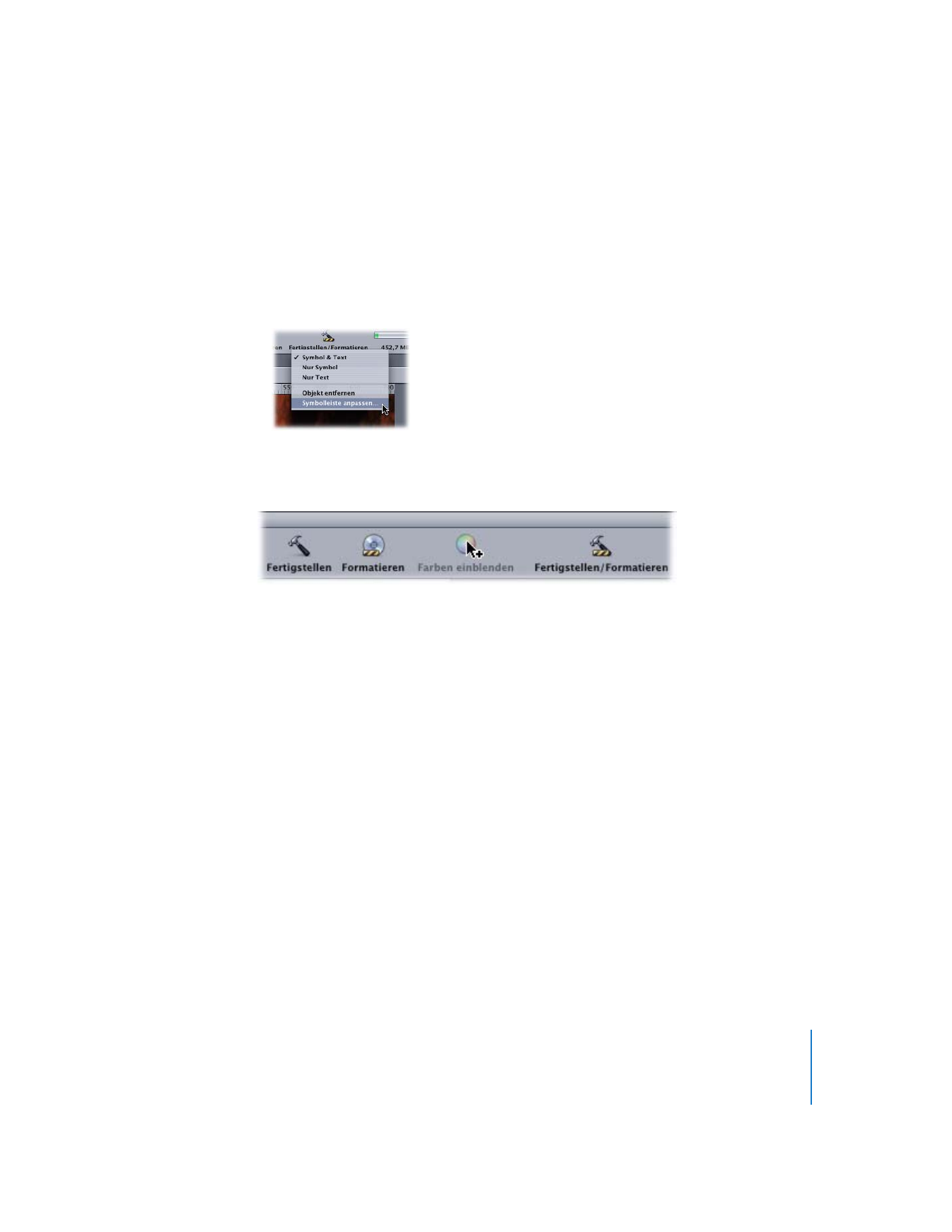
Anpassen der Symbolleiste
DVD Studio Pro bietet eine einfache Drag&Drop-Oberfläche für die Anpassung der
Symbolleiste.
Gehen Sie wie folgt vor, um die Symbolleiste anzupassen:
1
Führen Sie einen der folgenden Schritte aus, um alle verfügbaren Werkzeuge anzuzeigen:
•
Wählen Sie „Darstellung“ > „Symbolleiste anpassen“.
•
Klicken Sie bei gedrückter Taste „ctrl“ in die Symbolleiste und wählen Sie „Symbolleiste
anpassen“ aus dem Kontextmenü.
2
Wenn Sie Werkzeuge zur Symbolleiste hinzufügen möchten, bewegen Sie die entsprechen-
den Symbole an die gewünschte Position in der Symbolleiste.
3
Wenn Sie Werkzeuge aus der Symbolleiste entfernen möchten, bewegen Sie die ent-
sprechenden Symbole aus der Symbolleiste oder klicken Sie bei gedrückter Taste „ctrl“
in das gewünschte Werkzeug und wählen Sie „Objekt entfernen“ aus dem Kontextmenü.
4
Wenn Sie die Reihenfolge die Werkzeuge in der Symbolleiste ändern möchten, bewegen
Sie die Symbole einfach an die gewünschte Position.
5
Wenn Sie die Standardkonfiguration der Symbolleiste wiederherstellen möchten,
bewegen Sie die Standardeinstellung (unten im Fenster) in die Symbolleiste.
6
Sollen in der Symbolleiste nur Symbole, nur Text oder Text und Symbole für die Werkzeuge
angezeigt werden, wählen Sie „Nur Text“, „Nur Symbol“ oder „Symbol & Text“ aus dem Ein-
blendmenü „Zeigen“. Alternativ können Sie bei gedrückter Taste „ctrl“ in die Symbolleiste
klicken und „Nur Text“, „Nur Symbol“ oder „Symbol & Text“ aus dem Kontextmenü wählen.
7
Klicken Sie in „Fertig“, wenn Sie mit dem Konfigurieren der Symbolleiste fertig sind.
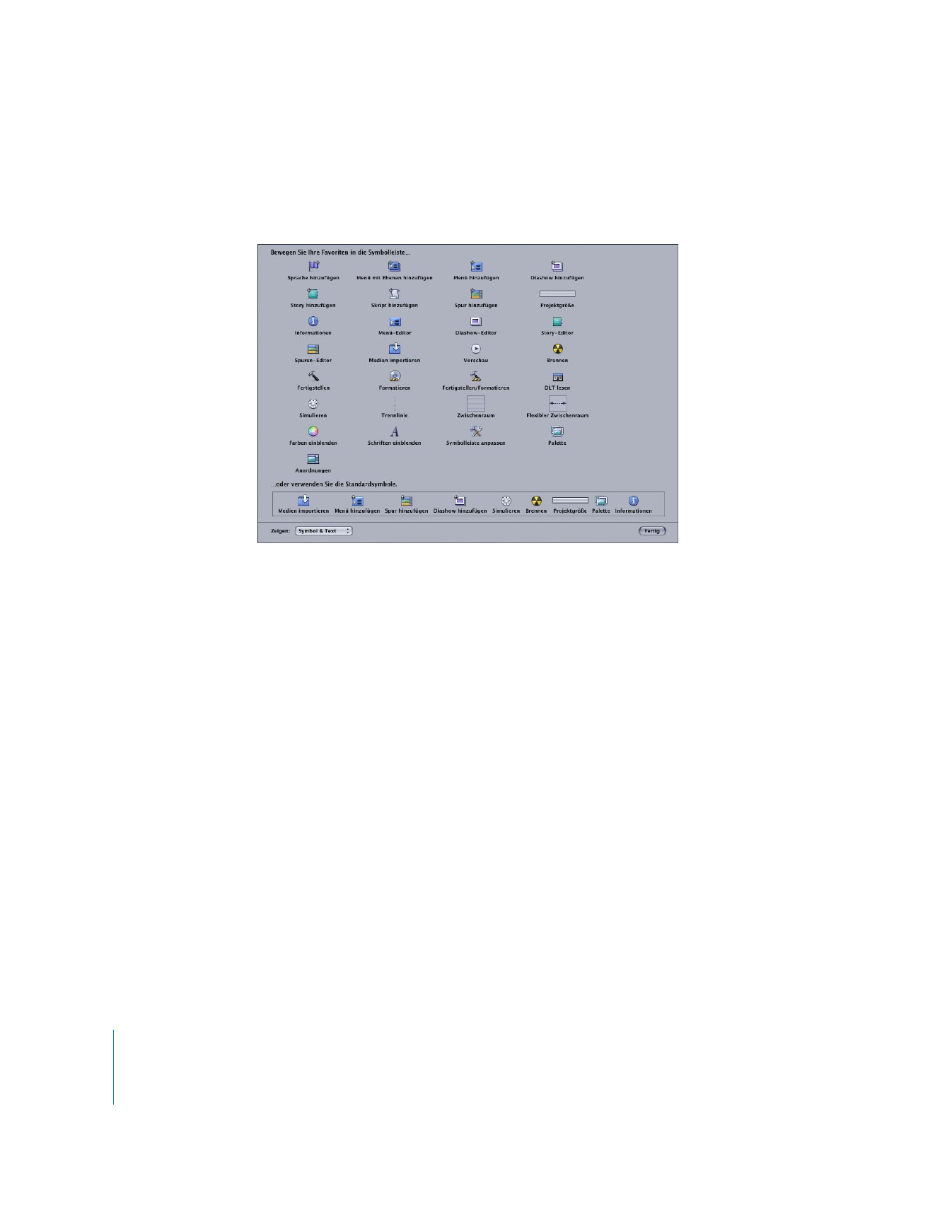
180
Kapitel 4
DVD Studio Pro Benutzeroberfläche